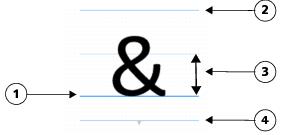
Con la finestra mobile Inserisci carattere, è possibile trovare e inserire caratteri speciali, simboli e glifi (variazioni di singoli caratteri o combinazioni di caratteri) di caratteri OpenType.
I caratteri inclusi in un carattere sono organizzati nelle seguenti categorie:
| • | Comune: include frecce, valuta, simboli matematici, numeri, simboli di punteggiatura e separatori, oltre a simboli e punteggiatura CJK (utilizzati nelle scritte asiatiche) |
| • | Script: include il testo supportato dal carattere selezionato, come testo latino, greco, cirillico, hiragana e katakana, han, arabo o ebraico |
| • | OpenType: include le funzioni OpenType disponibili per il carattere selezionato, come legature standard, legature discrezionali, frazione, forme annotazione alternativa e molto altro. Per ulteriori informazioni sulle funzioni OpenType, vedere Utilizzo delle funzionalità OpenType. |
La finestra mobile Inserisci carattere è l'ideale per visualizzare e applicare le funzioni OpenType offerte dai caratteri OpenType. La vista predefinita mostra un elenco di caratteri in cui i glifi dei singoli caratteri sono raggruppati. In alternativa, è possibile visualizzare un elenco più lungo che mostra i glifi disponibili in modo immediato.
Visualizzazione della posizione del carattere
Caratteri speciali usati più di recente
| Per aggiungere un carattere speciale, un simbolo o un glifo |
|
| 1 . | Mediante lo strumento Testo |
| 2 . | Fare clic su Oggetto |
| 3 . | Nella finestra mobile Inserisci carattere, scegliere un carattere dalla casella di riepilogo Elenco caratteri. |
| 4 . | Fare clic su un carattere nell'elenco Carattere e glifo. |
| Se non si trova il carattere richiesto, aprire la casella di riepilogo Filtro carattere e abilitare la casella di controllo Tutti i caratteri. |
|
Fare clic su un carattere nell'elenco Carattere e glifo, quindi fare clic su Copia.
|
|
|
Fare clic sul pulsante freccia
|
|
|
Fare clic nell'elenco Carattere e glifo, tenere premuto ALT e digitare il codice ALT per il carattere richiesto.
|
|
| Per filtrare caratteri speciali, simboli e glifi |
|
| 1 . | Fare clic su Oggetto |
| 2 . | Nella finestra mobile Inserisci carattere, scegliere un carattere dalla casella di riepilogo Elenco caratteri. |
| 3 . | Aprire la casella di riepilogo Filtro carattere e abilitare le caselle di riepilogo per i sottoinsiemi di caratteri da visualizzare. |
| 4 . | Fare clic su Chiudi. |
| Per visualizzare i glifi delle funzioni OpenType |
|
| 1 . | Fare clic su Oggetto |
| 2 . | Nella finestra mobile Inserisci carattere, scegliere un carattere OpenType dalla casella di riepilogo Elenco caratteri. |
| 3 . | Aprire la casella di riepilogo Filtro carattere e, nell'area OpenType, abilitare una delle caselle di riepilogo per le funzioni OpenType disponibili. |
| 4 . | Effettuare una delle operazioni riportate di seguito. |
| • | Per visualizzare un elenco che includa glifi raggruppati, accertarsi che il pulsante Mostra tutti i glifi |
| • | Per visualizzare un elenco che includa tutti i glifi disponibili, fare clic sul pulsante Mostra tutti i glifi |
A sinistra: gli indicatori della funzione OpenType sotto ai singoli caratteri mostrano che sono disponibili più glifi. A destra: quando il pulsante Mostra tutti i glifi (1) è premuto, è possibile visualizzare subito tutti i glifi disponibili.
Visualizzazione dei glifi raggruppati
Il pulsante Mostra tutti i glifi non è disponibile per i caratteri che non supportano le funzioni OpenType.
Alcuni glifi forniti dalle funzioni OpenType variano in base al contesto in cui compaiono e non possono essere mostrati nella finestra mobile Inserisci carattere. È possibile visualizzare e inserire tali glifi nella finestra del documento, utilizzando l'opzione OpenType interattivo. Per ulteriori informazioni, Per attivare l'indicatore a video della funzione OpenType.
| Per utilizzare l'elenco di caratteri speciali usati più di recente |
|
| 1 . | Fare clic su Oggetto |
| 2 . | Nell'elenco di caratteri speciali usati più di recente, eseguire un'operazione tra quelle della tabella seguente. |
|
Fare clic con il tasto destro del mouse su un carattere e fare clic su Rimuovi o Rimuovi tutto.
|
Copyright 2015 Corel Corporation. Tutti i diritti riservati.